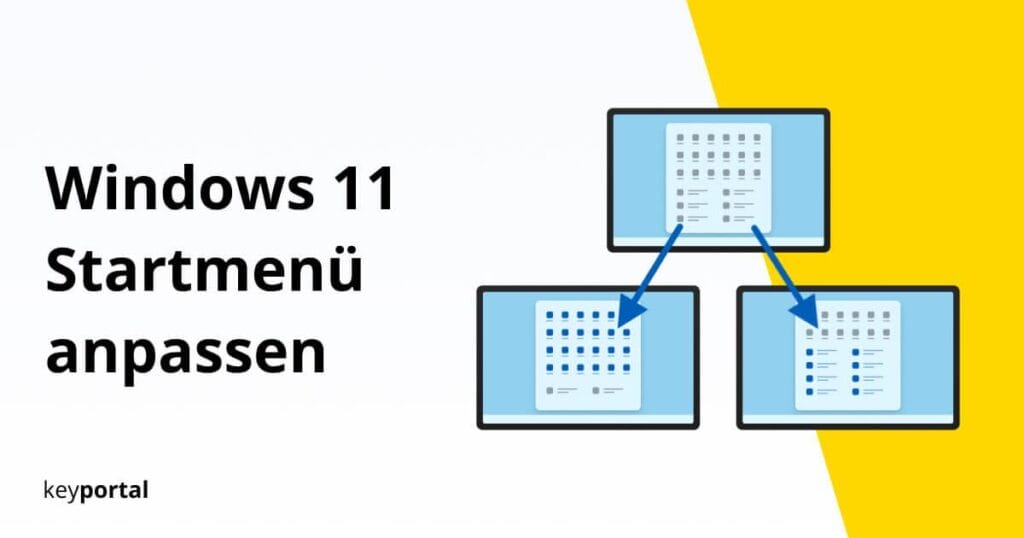0x80070005 – Fehler beim Funktionsupdate für Windows 10, Version 1903
Schon immer verwendet das Entwicklerteam von Microsoft aus Gründen der Übersichtlichkeit einen Fehlercode gerne wieder. Ähnlich wie bei dem artverwandten Error 0x80070002 kannst du auch beim Funktionsupdate für Windows 10, Version 1903 – Fehler 0x80070005 sehen. Zumindest existiert dort das Problem (neben Hinweisen zu 0x000004dc und 0x00000524) mit am häufigsten. Die Nachricht liest: Fehler beim […]
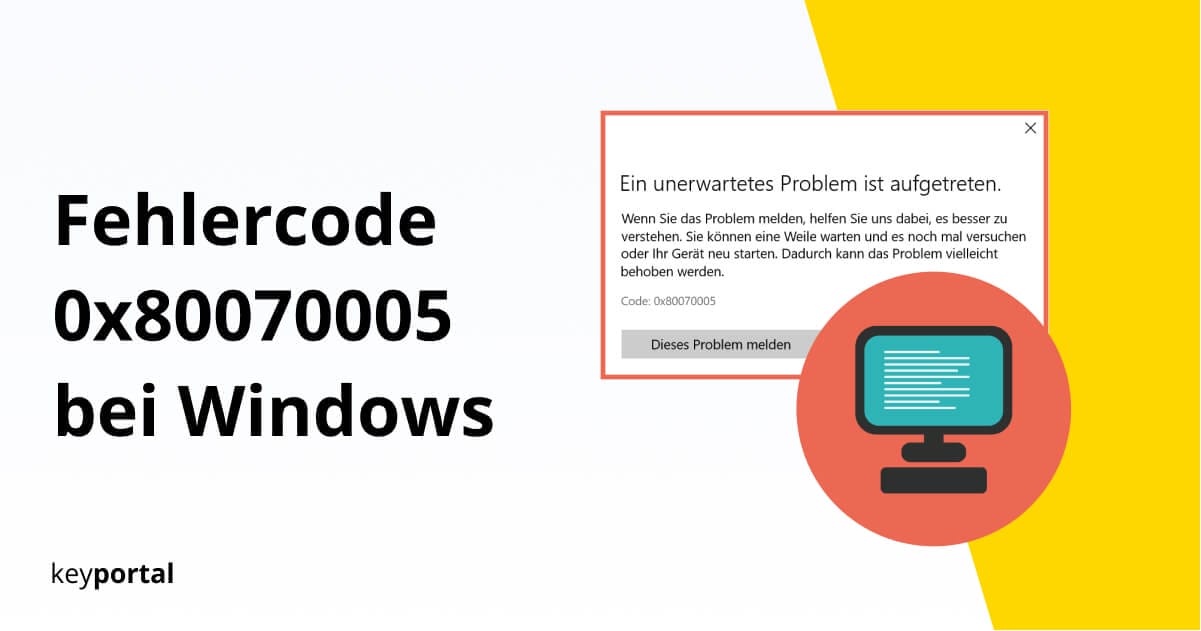
Schon immer verwendet das Entwicklerteam von Microsoft aus Gründen der Übersichtlichkeit einen Fehlercode gerne wieder. Ähnlich wie bei dem artverwandten Error 0x80070002 kannst du auch beim Funktionsupdate für Windows 10, Version 1903 – Fehler 0x80070005 sehen. Zumindest existiert dort das Problem (neben Hinweisen zu 0x000004dc und 0x00000524) mit am häufigsten.
Die Nachricht liest:
Fehler beim Neustart zum Abschliessen der Installation. Versuchen Sie es in Kürze noch einmal. Wenn der Fehler weiterhin auftritt, informieren Sie sich im Web, oder wenden Sie sich an den Support. Der folgende Fehlercode könnte hilfreich sein. (0x80070005).
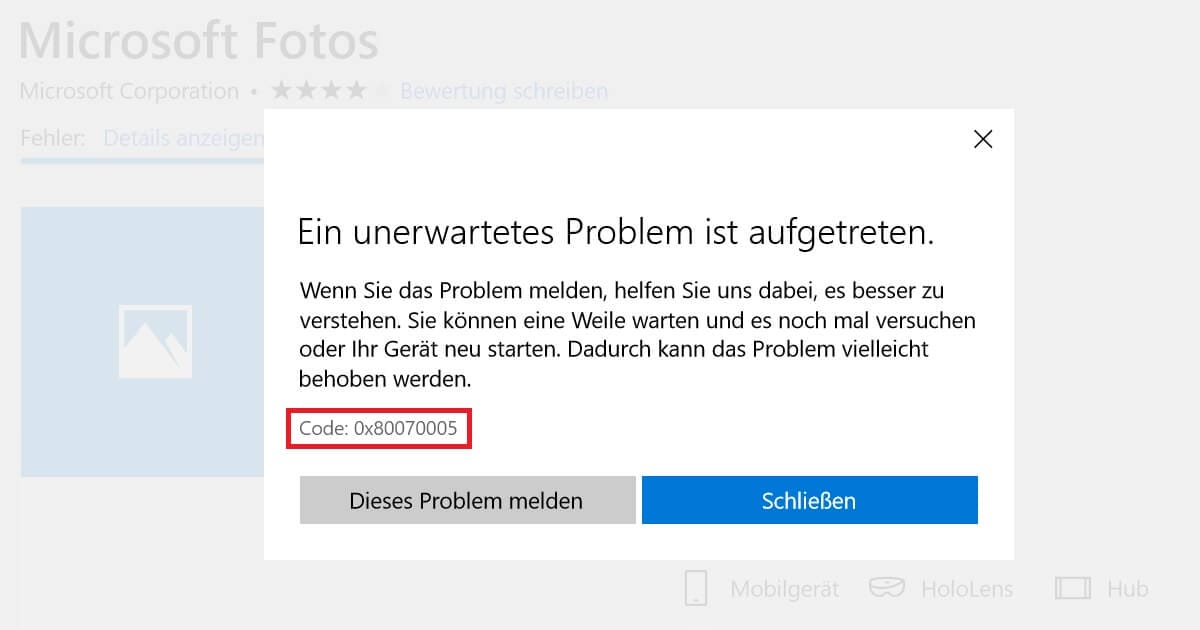
Ein anderer Vorsatz könnte „Fehlercode 0x80070005: Zugriff verweigert“ lauten. In diesem Fall liegen für gewöhnlich sich im Laufe der Zeit automatisch manifestierende Systemlücken vor, die essenzielle Verknüpfungen auflösen. Als Folge bricht deine Verbindung zum Heimnetzwerk ab, die Einstellungen spielen verrückt oder eine App darf nicht starten. Dabei kann die Lösung ganz einfach sein:
- Malware aufspüren, System bereinigen
- Als Administrator Fehlercode 0x80070005 verhindern
- Bei Schwierigkeiten im Microsoft Store
Beginnen wir also mit der offensichtlichen Massnahme, die in den unterschiedlichsten Situationen zum Erfolg führt.
Malware aufspüren, System bereinigen
Im heutigen Zeitalter ist ein gutes Antivirus-Programm absolut Gold wert. Generell solltest du deinen Computer in regelmässigen Abständen auf Schadsoftware prüfen, um bösartigen Angriffen vorzubeugen. Malware etwa, die oft unbemerkt durch einen versehentlichen Download auf deiner Festplatte landet, erweist sich hier als besonders kritisch. Damit einher geht Fehlercode 0x80070005, falls die Infektion auf der Systemebene ansetzt.
Eine einfache Überprüfung der betroffenen Elemente mittels Kommandozeilenbefehl hilft dann kaum noch. Als Alternative bieten bewährte Anbieter wie Avast oder Kaspersky massgeschneiderte Lösungen an, die dein komplettes System durchleuchten und Problemfälle automatisch beheben. In nur wenigen Klicks bist du auf der sicheren Seite und darüber hinaus gleich für die Zukunft geschützt.
Erhältst du hingegen strikt beim Funktionsupdate für Windows 10, Version 1903 – Fehler 0x80070005, kannst du auch auf interne Abläufe vertrauen. Denn läuft dein Update sonst von allein, ist darin bereits ein Tool zum Entfernen bösartiger Software (Malicious Software Removal Tool oder MSRT) integriert. Potenzielle Gefahren sowie Schwachpunkte lassen sich recht zuverlässig aufspüren. Hängt der gesamte Updateprozess, kannst du dir die aktuelle Version der Anwendung ausserdem direkt auf der Microsoft-Seite herunterladen.
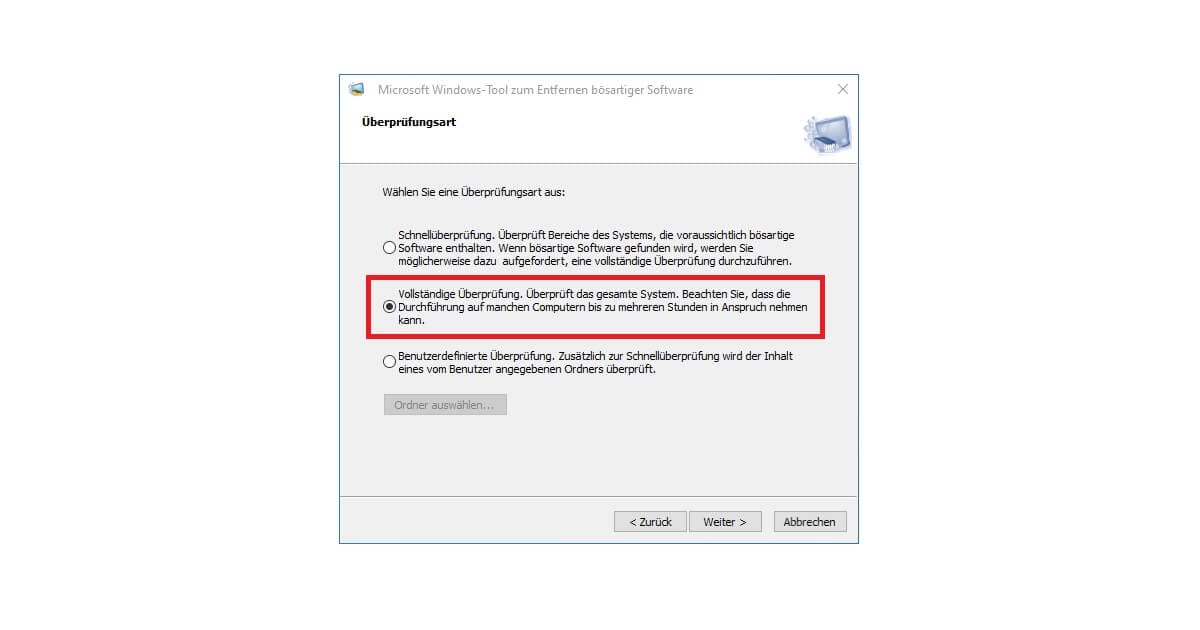
Als Administrator Fehlercode 0x80070005 verhindern
Ob Laie oder Fachmann, bei jeglichen Problemen mit Windows solltest du grundsätzlich zuerst einmal das Gerät neustarten. Im selben Schritt empfiehlt es sich zudem, von einem normalen Benutzerkonto auf einen Administratoren-Account zu wechseln. So sicherst du dir eine Vielzahl neuer Zugriffsrechte.
Tritt Fehler 0x80070005 überwiegend bei der Ausführung oder Installation einer bestimmten Anwendung auf, solltest du demnach folgendes versuchen:
- Im normalen Betrieb wechselst du in die Systemsteuerung. Diese findet sich ganz leicht über die Suchfunktion durch Drücken von Windows-Logo-Taste + S.
- Du siehst ein neues Fenster mit verschiedenen Einstellungen. Unter dem Oberbegriff Benutzerkonten klickst du auf Kontotyp ändern.
- Im bereits aktiven Reiter Benutzer wählst du dein aktuelles Konto aus und klickst danach wieder auf Kontotyp ändern.
- Statt Standard sollte jetzt Administrator hinterlegt sein. Mit Kontotyp ändern werden die Anpassungen übernommen.
- Melde dich neu an. Fehlercode 0x80070005 sollte sich nun erledigt haben.
Du möchtest lieber eine ausführliche Anleitung? Wir zeigen dir im Detail, wie du unter Windows 10 ein Admin-Konto aktivieren oder deaktivieren kannst.
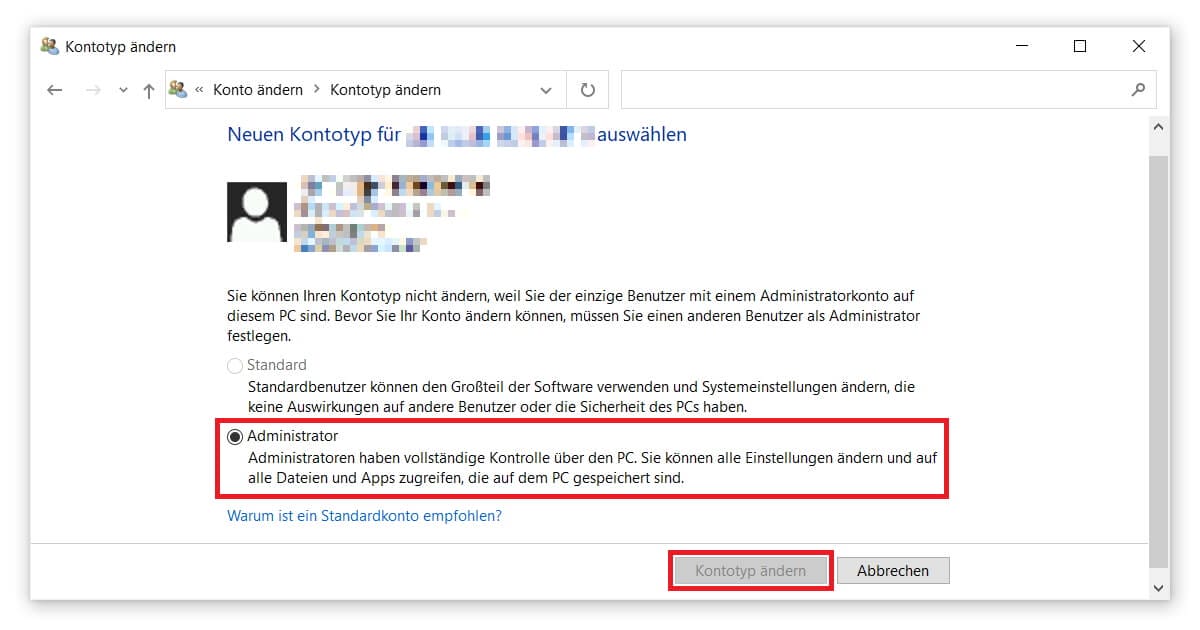
Bei Schwierigkeiten im Microsoft Store
Taucht Fehler 0x80070005 beim Surfen im App Store von Windows auf, blockiert dieser aller Wahrscheinlichkeit nach eine bevorstehende Aktualisierung. Um nicht sofort eine Neuinstallation einleiten zu müssen, bleibt dir die Möglichkeit, mit ein paar wenigen Klicks fehlende Berechtigungen wiederherzustellen. Wir zeigen dir das genaue Vorgehen:
- Zunächst musst du einen Ordner im Explorer lokalisieren. Dazu nutzen wir Windows-Logo-Taste + R und führen hier den Pfad C:UserskeyportalAppDataLocal aus. Die Bezeichnung keyportal ersetzt du durch den Namen deines Kontos, das Kürzel C durch deine primäre Festplatte.
- Uns interessiert jetzt der Ordner namens Packages. Per Rechtsklick öffnest du dessen Eigenschaften.
- Im Reiter Sicherheit findest du die Schaltfläche Erweitert. Diese führt dich zur nächsten Übersicht.
- Suche dein Konto und klicke auf Anzeigen oder Bearbeiten. Ergänze anschliessend den Haken bei Vollzugriff und bestätigte die Änderung mit OK.
- Schliesse die Einstellungen, nimm einen Neustart vor und dein Microsoft Store sollte funktionieren.
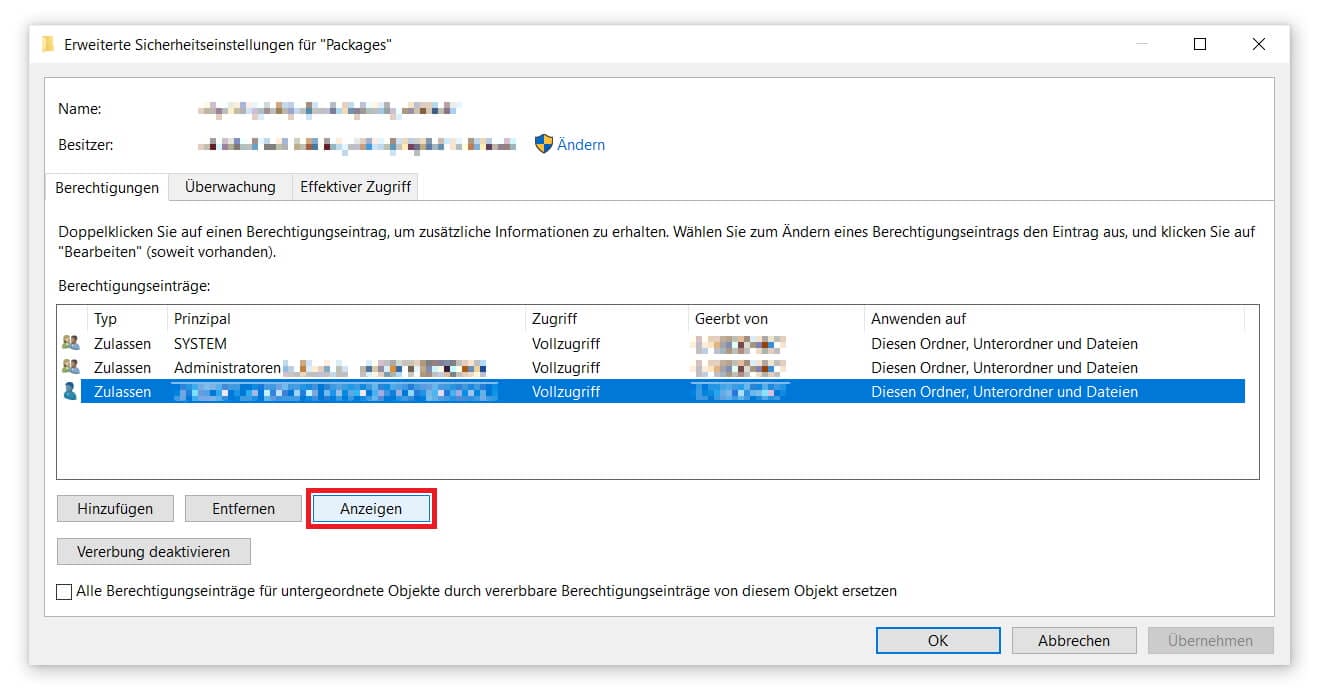
Fehler 0x80070005 behoben?
Wir freuen uns, wenn dieser kleine Guide dir helfen konnte. Kämpfst du beim Funktionsupdate für Windows 10, Version 1903 immer noch mit einem Fehlercode, lohnt sich ein Blick in unser bewährtes Tutorial. Neben Fehler 0x80070005 behandeln unsere Experten darin nämlich noch alle möglichen sonstigen Ursachen. Du bist damit in jedem Fall bestens aufgestellt.